如何在 windows 中安装 spire.xls for python
步骤1
下载最新版的 python 并将其安装到您的电脑中。如果已经安装,请跳至步骤 2。
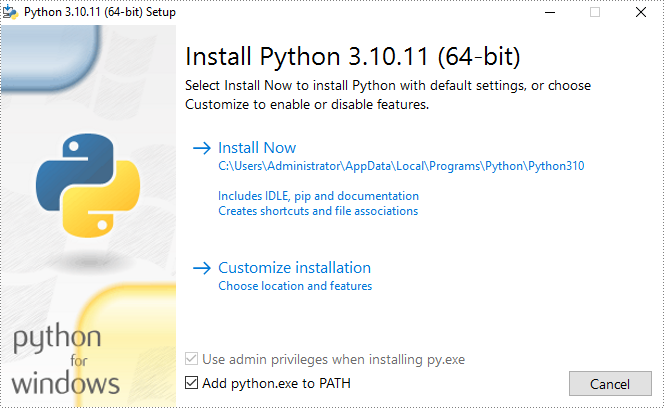
步骤2
点击 vs code 中的“扩展”,搜索“python”,然后点击安装。
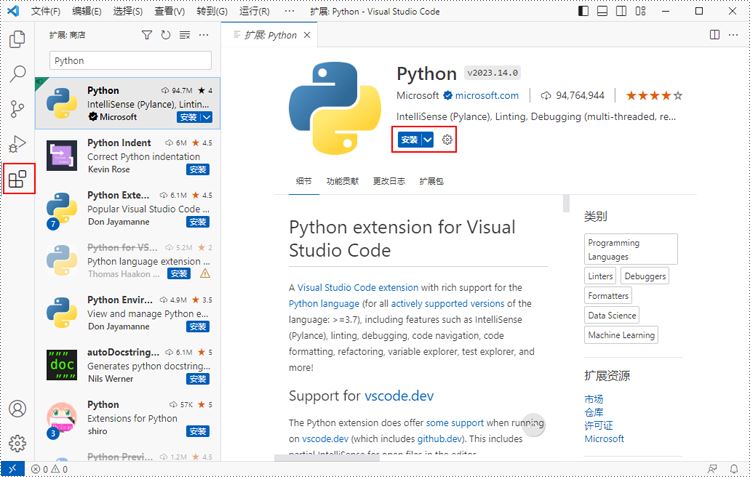
步骤3
点击“资源管理器”-“无打开的文件夹”-“打开文件夹”。
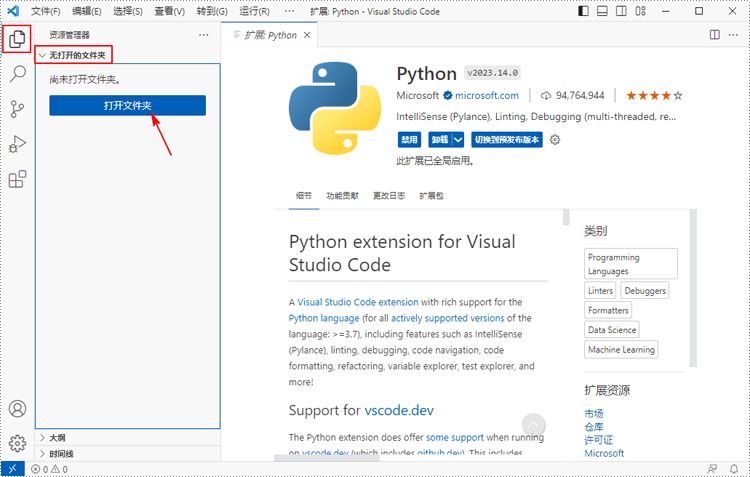
选择一个现有文件夹作为工作区,或者创建一个新文件夹,然后选择它。
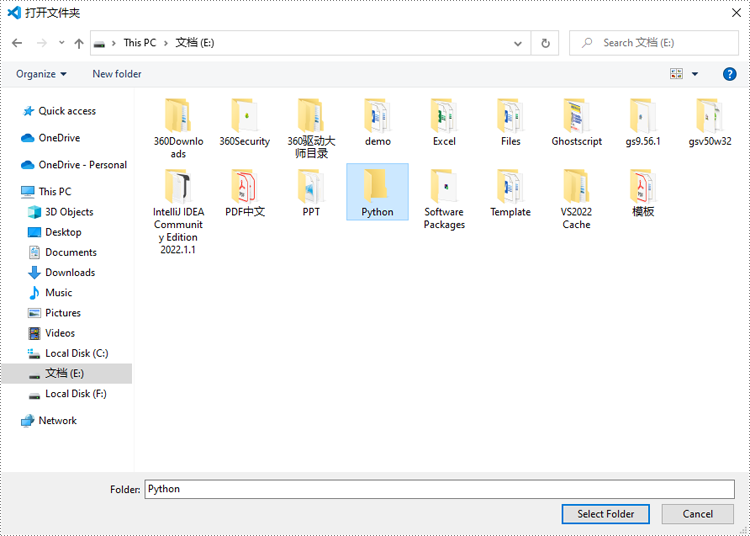
在刚才添加的文件夹(本例中为 “python” 的文件夹)中新建一个 .py 文件并命名。
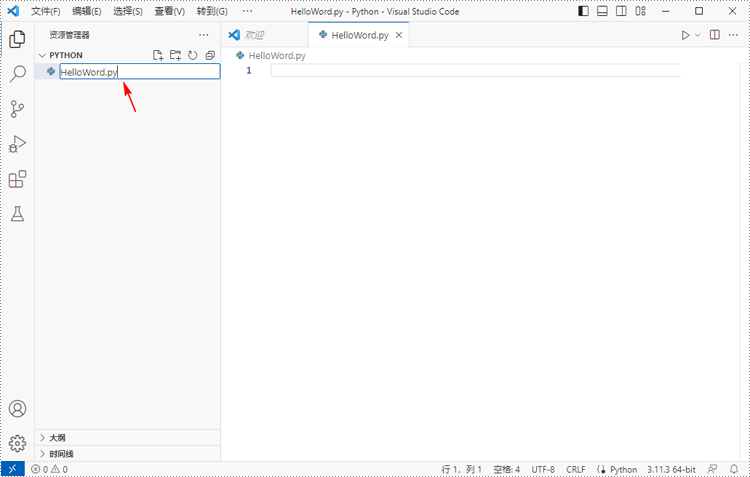
步骤4
点击“终端”,然后点击“新建终端”。
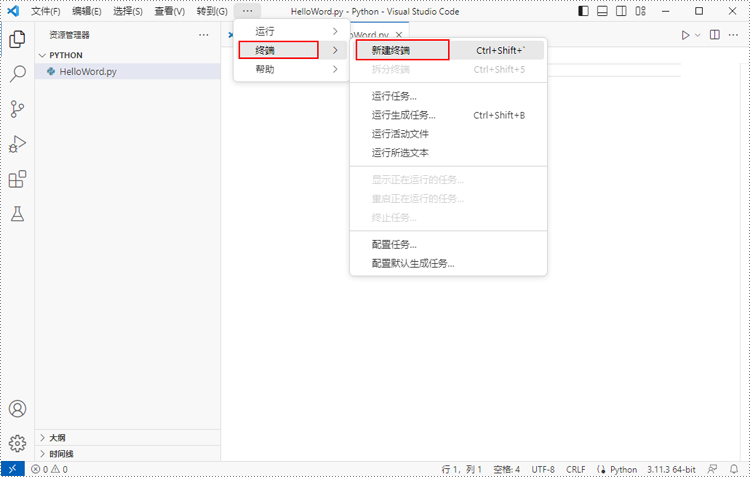
输入以下命令安装 spire.xls for python 和 plum-dispatch v1.7.4。
pip install spire.xls
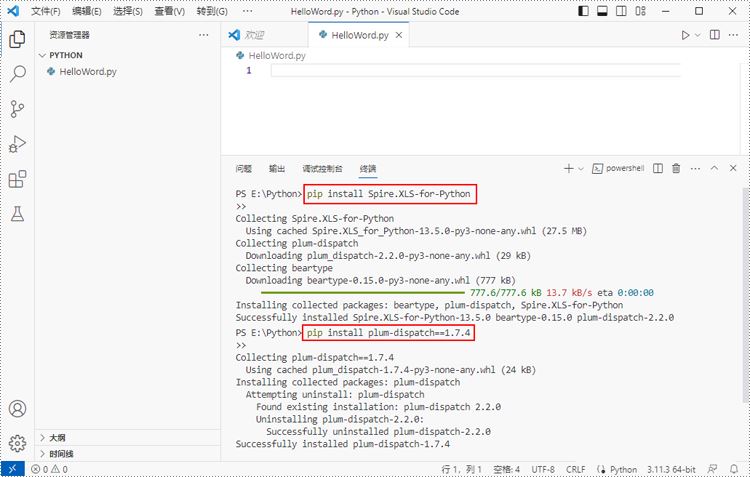
或者,您也可以从我们的官网下载 spire.xls for python,解压缩后从“lib”文件夹中获取 .whl 文件。
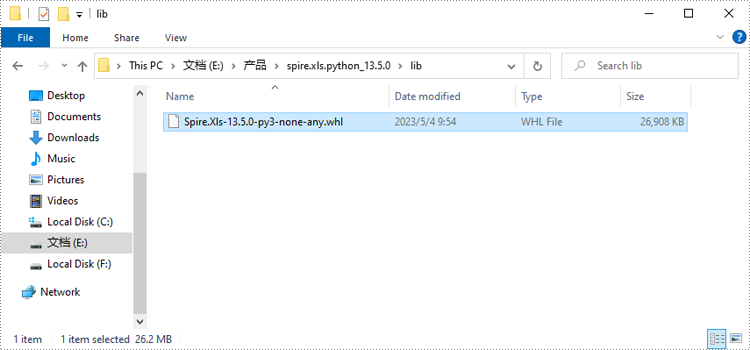
然后,运行以下命令安装 spire.xls for python 和 plum-dispatch v1.7.4。
pip install e:\产品\spire.xls.python_13.5.0\lib\spire.xls-13.5.0-py3-none-any.whl
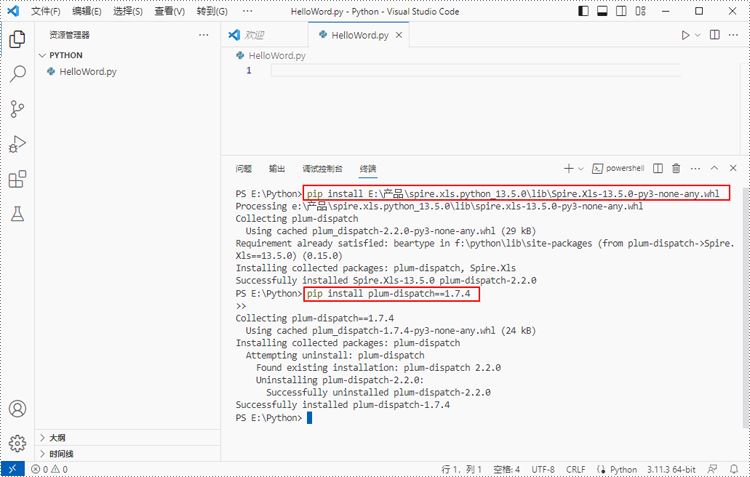
步骤5
在 “helloworld.py” 文件中添加以下代码片段。
from spire.common import *
from spire.xls import *
workbook = workbook()
sheet = workbook.worksheets[0]
sheet.range["a1"].text = "hello world"
sheet.range["a1"].autofitcolumns()
workbook.savetofile("helloworld.xlsx", excelversion.version2010)
workbook.dispose()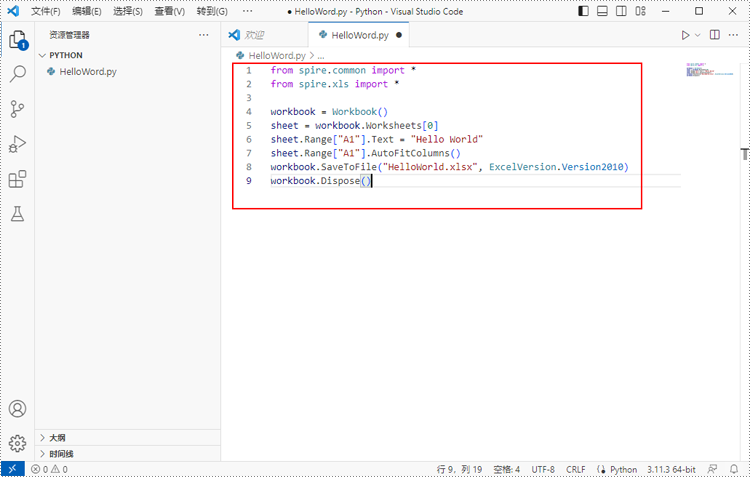
运行该 python 文件后,您将在“资源管理器”面板中看到生成的 excel 文档。
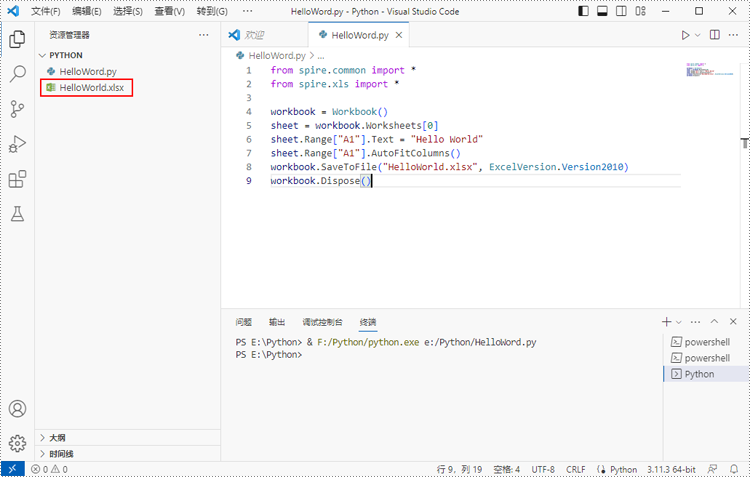
以上就是在windows中安装spire.xls for python的操作指南的详细内容,更多关于windows安装spire.xls for python的资料请关注代码网其它相关文章!







发表评论